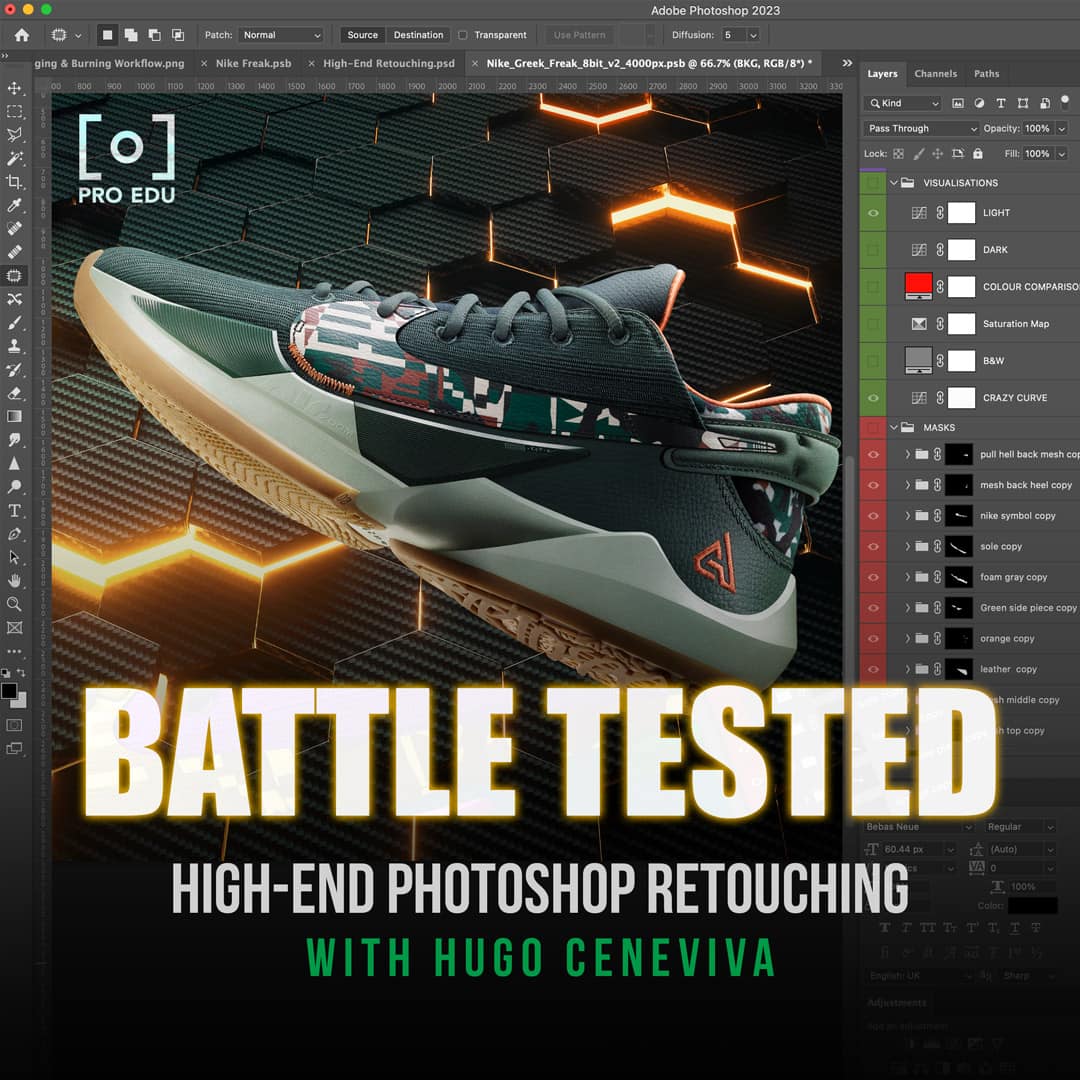¿Qué es una capa de fondo en Photoshop? Guía esencial para principiantes
Photoshop es un programa potente y flexible utilizado tanto por profesionales como por aficionados para crear imágenes impresionantes. Un aspecto clave de la funcionalidad de Photoshop es su sistema basado en capas, que permite un mayor control sobre el proceso de edición. La capa de fondo es la base sobre la que descansan todas las demás capas, y comprenderla es esencial para trabajar de manera eficiente en Photoshop.
La capa de fondo se crea automáticamente cuando abre una imagen en Photoshop y normalmente está bloqueada de forma predeterminada. Esto significa que no puede editar ni mover directamente la capa de fondo sin convertirla primero en una capa normal. Para desbloquear todo el potencial del sistema de capas de Photoshop, es esencial saber cómo manipular la capa de fondo y trabajar con otras capas encima de ella.
Conclusiones clave
- La capa de fondo es la base de todas las demás capas de Photoshop.
- Comprender y manipular la capa de fondo es crucial para una edición eficiente
- El conocimiento del sistema de capas de Photoshop conduce a un mayor control creativo y mejores resultados.
Comprender las capas de Photoshop
En Photoshop las capas son la base de cualquier proyecto, permitiéndonos crear composiciones complejas apilando varios elementos uno encima del otro. El panel Capas es donde tiene lugar este proceso, permitiéndonos controlar varios aspectos como la opacidad, la transparencia, el modo de fusión y más.
Podemos crear capas con diferentes propiedades y funciones, como capas de ajuste y relleno para afinar la apariencia de nuestro proyecto. Es posible aplicar modos de fusión, que controlan cómo interactúan las capas entre sí, y estilos de capa , que mejoran los efectos visuales como sombras paralelas y brillos.
Trabajar con máscaras de capas nos ayuda a ocultar o revelar partes de una capa sin borrarlas permanentemente. Esta técnica de edición no destructiva nos permite ajustar la visibilidad de partes específicas de una imagen.
Es útil organizar capas en grupos de capas cuando se trata de proyectos más grandes, manteniendo el panel Capas organizado y fácil de navegar. Además, los efectos de capas como sombras y biseles nos permiten agregar profundidad y estilo a nuestras creaciones.
Trabajar con capas va más allá de gestionar efectos y estilos; Es fundamental comprender cómo agregar, reorganizar y administrar elementos de capa. Este conocimiento nos permite crear diseños más complejos y dinámicos, posibles gracias a las sólidas funciones que se ofrecen en los cursos avanzados de Photoshop .
Trabajar con la capa de fondo
En Photoshop, la capa de fondo es la capa base que contiene la imagen original cuando se abre por primera vez. Podemos crear una nueva capa de fondo encima para añadir elementos y efectos sin alterar la imagen original.
Para empezar a trabajar con la capa de fondo, podemos cambiar su color de fondo , lo que afecta a las partes transparentes de las capas superiores. Para hacer esto, seleccione la capa de fondo en el panel Capas y use la herramienta Bote de pintura para aplicar un nuevo color.
Al agregar un fondo a una imagen, a menudo necesitamos colocarlo detrás del sujeto en la imagen original. Esto lo podemos lograr creando una nueva capa entre la capa de fondo original y el sujeto, y luego rellenándola con el color de fondo deseado. Esta técnica nos permite realizar ajustes en la imagen original sin afectar la nueva capa de fondo.
Finalmente, es importante recordar que Photoshop permite realizar ediciones no destructivas, lo que significa que siempre podemos volver a la imagen original si es necesario. Al trabajar con capas de fondo y mantener intacta nuestra imagen original, podemos experimentar con varios efectos y estilos manteniendo las propiedades de la imagen original.
Efectos y controles en Photoshop
En Photoshop, podemos aplicar varios efectos y controles para mejorar nuestras imágenes y crear imágenes impresionantes. Algunos de los efectos más utilizados incluyen desenfoque, trazo, degradado, ruido, iluminación, sombras y filtros. Exploremos algunos efectos y controles clave que puede utilizar para mejorar su trabajo en este poderoso software.
Agregar desenfoque a una imagen puede ayudarnos a enfatizar un área específica o crear una sensación de movimiento. Podemos elegir entre varios tipos de desenfoque, como el desenfoque gaussiano, de movimiento o radial. Para aplicar desenfoque, podemos ir al menú Filtro y seleccionar el efecto de desenfoque deseado en el submenú Desenfoque .
Los efectos de trazo y degradado son útiles cuando se trabaja con formas y texto. Los trazos nos permiten agregar contornos a nuestros elementos, mientras que los degradados brindan una transición de color suave. Para agregar un trazo o degradado, podemos hacer clic derecho en una capa específica y elegir el menú "Opciones de fusión", donde ambas opciones están disponibles.
Los efectos de ruido e iluminación pueden potenciar el realismo y la textura de nuestras imágenes. Agregar ruido nos ayuda a lograr una apariencia granulada o texturizada, mientras que los efectos de iluminación pueden cambiar drásticamente el ambiente de nuestra composición. Para agregar ruido, podemos ir al menú Filtro , luego seleccionar Ruido y elegir entre opciones como Agregar ruido o Polvo y rayones. Para los efectos de iluminación, podemos acceder a ellos desde el menú Filtro en Renderizar .
Las sombras son cruciales para crear profundidad y realismo en nuestra obra de arte. Para lograr esto, Drop Shadow es una opción popular. Podemos agregar una sombra paralela haciendo clic derecho en la capa y seleccionando "Opciones de fusión" y luego el efecto "Sombra paralela" de la lista.
Photoshop ofrece varios filtros para realizar ajustes globales o aplicar efectos específicos a nuestro trabajo. Para acceder a los filtros, podemos ir al menú Filtro y explorar opciones como Enfocar , Distorsionar o Estilizar . Después de aplicar un filtro, recuerde deseleccionar las áreas no deseadas yendo al menú Seleccionar y eligiendo la opción "Deseleccionar".
En conclusión, comprender estos efectos y controles esenciales en Photoshop nos ayudará a crear imágenes visualmente impactantes y realistas. Al dominar estas técnicas, podemos elevar nuestra obra de arte y mejorar su impacto general.
Edición y gestión de capas
En Photoshop podemos importar imágenes fácilmente o crear nuevas capas usando la barra de menú . Para crear una nueva capa de relleno, por ejemplo, podemos acceder al cuadro de diálogo de relleno desde el menú Editar y elegir opciones como color sólido o degradados.
Una vez que tenemos nuestras capas configuradas, usar la herramienta de movimiento nos permite reposicionarlas fácilmente. Para selecciones más avanzadas, la opción de seleccionar y enmascarar nos brinda un mejor control sobre las áreas específicas que nos gustaría modificar. Además, podemos alinear y distribuir capas para asegurarnos de que todo quede perfectamente posicionado dentro de nuestra composición.
Cambiar el tamaño de las imágenes es un requisito frecuente al trabajar con capas. Podemos lograr esto utilizando varias herramientas de transformación disponibles en Photoshop. Para editar capas de texto, simplemente debemos hacer doble clic en el texto y realizar los cambios deseados, que pueden incluir fuente, tamaño y estilo.
Por supuesto, Photoshop ofrece potentes herramientas de pintura como pinceles y degradados que nos permiten editar nuestras capas de forma creativa. Para organizar nuestro trabajo, podemos agrupar, ocultar o bloquear capas según nuestras necesidades.
Cuando queremos duplicar o fusionar capas, usar las funciones de arrastrar y soltar o copiar y pegar nos permite lograrlo fácilmente. En general, editar y administrar capas en Photoshop es bastante sencillo, gracias a su amplia gama de funciones y herramientas.
Obtenga más información sobre las capas de Photoshop y sus habilidades esenciales .
Características de la aplicación Photoshop
Adobe Photoshop es un potente software de edición de fotografías que ofrece numerosas funciones para mejorar y manipular fotografías. Disponible en diferentes versiones, como Photoshop CC y Photoshop CS6 , el software proporciona herramientas tanto para profesionales como para entusiastas.
Una de las herramientas esenciales en Adobe Photoshop es la Capa de Fondo . Todas las imágenes abiertas en Photoshop tienen una capa de fondo, que sirve como capa base para la imagen. Los usuarios pueden crear capas adicionales para diversos fines, como agregar texto, formas o realizar ajustes. Las capas proporcionan una forma no destructiva de editar imágenes y facilitan la organización del proceso de edición.
Adobe Photoshop cuenta con una amplia selección de herramientas, como la herramienta de selección rápida , que permite a los usuarios seleccionar partes específicas de una imagen rápidamente, y los filtros de distorsión , que permiten a los usuarios aplicar varias distorsiones a sus imágenes. Además, los objetos inteligentes ayudan a mantener la calidad de la imagen y se pueden editar varias veces sin modificaciones permanentes.
Personalizar su espacio de trabajo de Adobe Photoshop es un aspecto crucial para maximizar la eficiencia. Puede personalizar sus preferencias, configurar los conceptos básicos del espacio de trabajo e incluso agregar complementos para mejorar las capacidades del software. Adobe Stock también se puede integrar, proporcionando acceso rápido a una amplia biblioteca de imágenes y gráficos de alta calidad.
Dominar los atajos de teclado y las acciones rápidas puede acelerar su flujo de trabajo y ahorrarle tiempo al trabajar en proyectos. Adobe proporciona una guía del usuario completa para ayudar a los usuarios a aprender el software y sus numerosas funciones.
En resumen, Adobe Photoshop es una herramienta increíblemente versátil y poderosa para la edición de fotografías. Su gran variedad de funciones, espacios de trabajo personalizables e integración con otras aplicaciones de Adobe la convierten en una herramienta indispensable tanto para profesionales como para aficionados.
Preguntas frecuentes
¿Cómo agrego una capa de fondo en Photoshop?
Para agregar una capa de fondo en Photoshop, cree una nueva capa y colóquela en la parte inferior del panel de capas. Luego, puedes rellenarlo con un color sólido o degradado. Si desea crear un nuevo documento con una capa de fondo, elija la opción "Contenido de fondo" mientras configura un nuevo documento.
¿Cuáles son las limitaciones de una capa de fondo?
Una capa de fondo en Photoshop tiene algunas limitaciones. No se puede mover, reposicionar ni ajustar su transparencia. Esto se debe a que las capas de fondo están destinadas a servir como capa base, proporcionando una base para otros elementos de su diseño.
¿Cuál es el propósito de una capa de fondo en Photoshop?
El propósito de una capa de fondo en Photoshop es proporcionar una base sólida sobre la cual construir su composición. La capa de fondo sirve como punto de partida para su diseño, lo que le permite agregar capas adicionales encima, creando una composición más compleja y dinámica.
¿Cuáles son las diferencias entre las capas de fondo y regulares?
Existen algunas diferencias clave entre el fondo y las capas normales en Photoshop. Las capas de fondo siempre están en la parte inferior del panel de capas, mientras que las capas normales se pueden colocar en cualquier lugar dentro de la pila. Además, las capas de fondo no se pueden mover, reposicionar ni ajustar su transparencia; Las capas regulares no tienen estas limitaciones.
¿Cómo puedo convertir una capa en una capa de fondo?
Para convertir una capa en una capa de fondo en Photoshop, simplemente cambie el nombre de la capa a "Fondo" y haga clic en "Aceptar" cuando se le solicite confirmar la conversión. Tenga en cuenta que convertir una capa normal en una capa de fondo resultará en la pérdida de cualquier transparencia o información de posición asociada con la capa original.
¿Cuáles son los distintos tipos de capas en Photoshop?
Photoshop ofrece varios tipos de capas, incluidas capas de ajuste, capas de texto, capas de formas y capas de objetos inteligentes. Cada tipo de capa tiene un propósito específico y proporciona una funcionalidad diferente para mejorar y perfeccionar sus diseños. Las capas de ajuste, por ejemplo, le permiten aplicar ediciones no destructivas a sus imágenes, mientras que las capas de texto contienen texto editable.